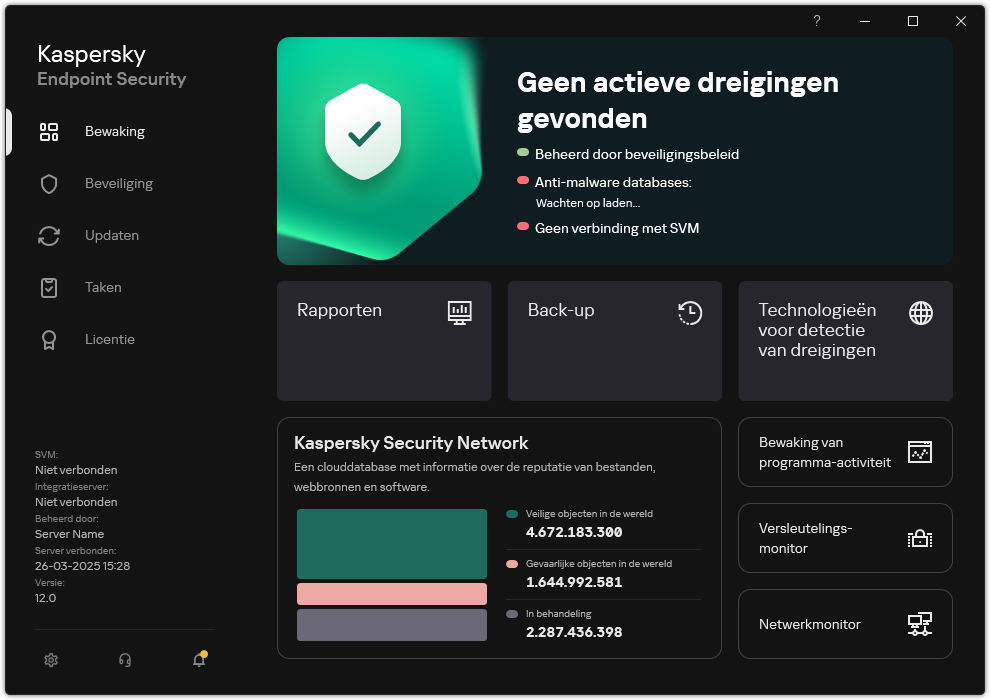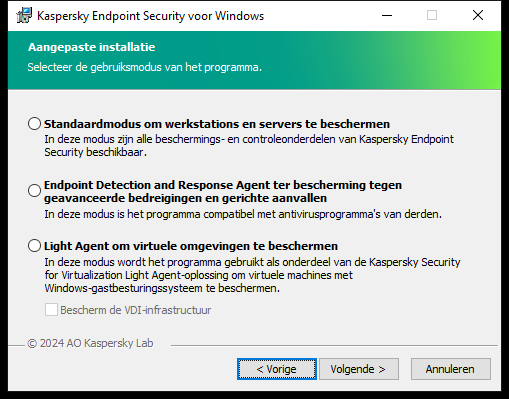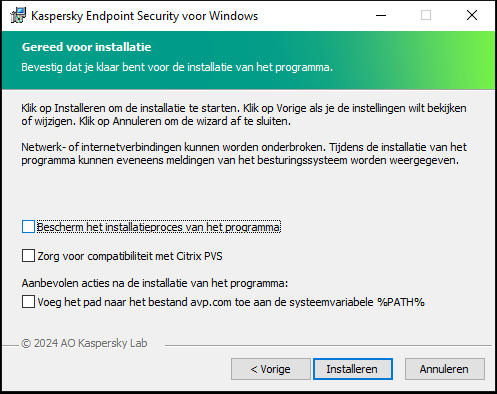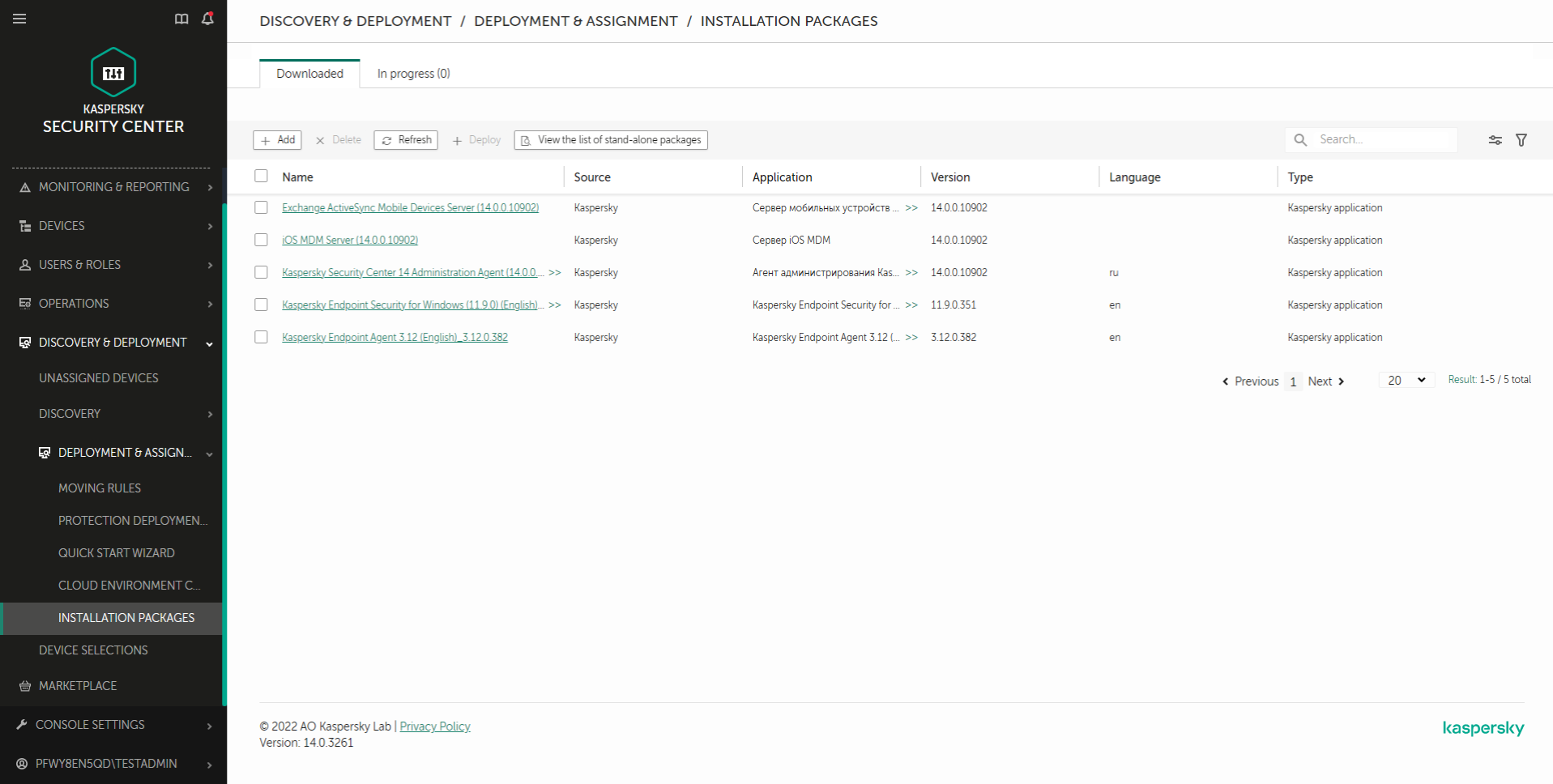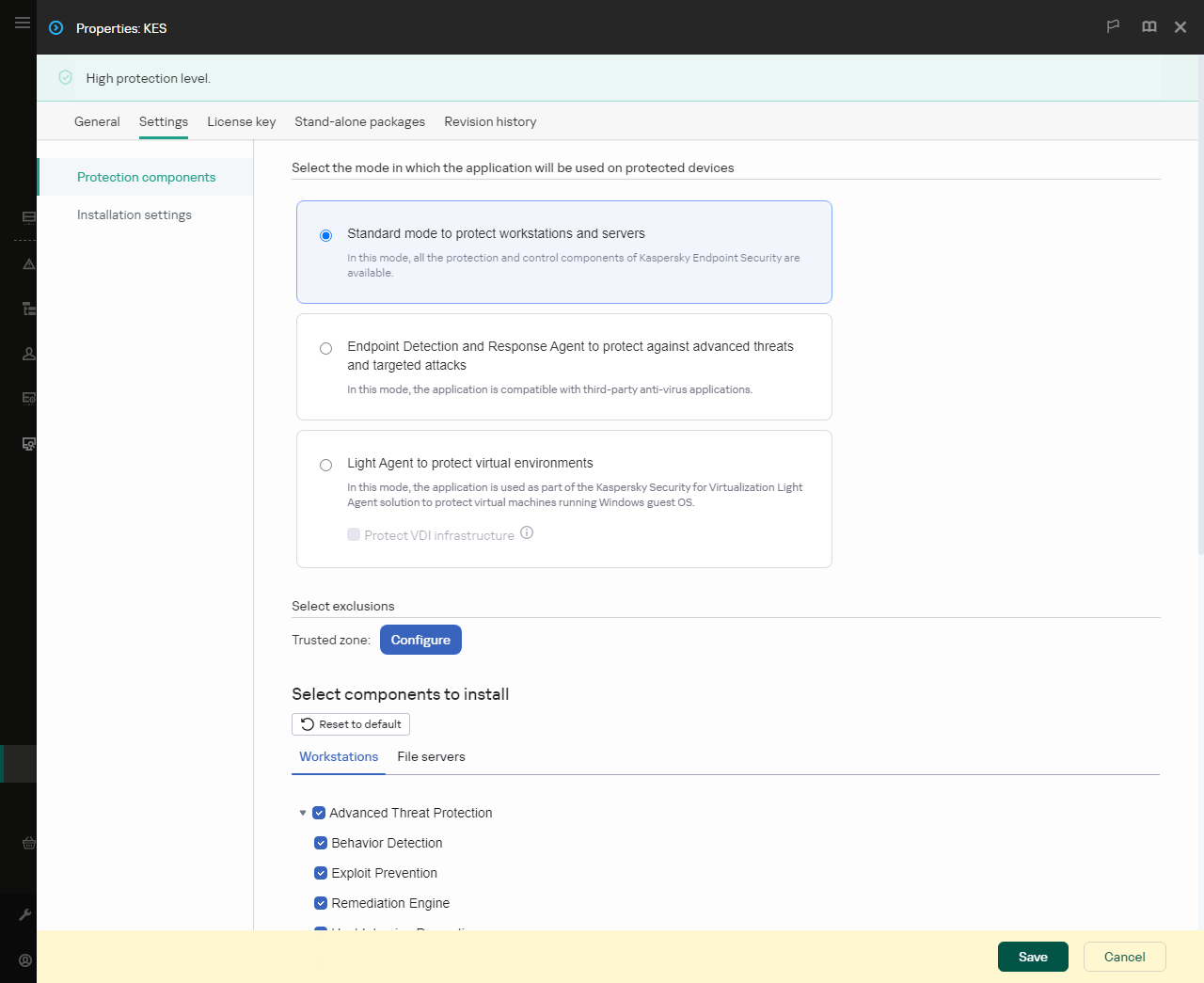Light Agent installeren
Het installeren van het programma in de Light Agent-modus verloopt op dezelfde manier als in de Standaardmodus. Voordat u Light Agent op een virtuele machine installeert, moet u ervoor zorgen dat Kaspersky Security Center Network Agent is geïnstalleerd. Netwerkagent vereenvoudigt de interactie tussen Administration Server en een virtuele machine.
Light agent kan op een van de volgende manieren op een virtuele machine worden geïnstalleerd:
- Op afstand via Kaspersky Security Center.
- Lokaal met behulp van de Installatiewizard.
- Lokaal via de opdrachtregel.
Om Light agent te installeren, moet u de juiste configuratie selecteren in de Instellingen van het installatiepakket of in de Installatiewizard.
Bij de installatie van Light Agent adviseren wij u om vooraf gedefinieerde uitzonderingen en vertrouwde programma’s voor de relevante virtuele omgeving te selecteren. Met vooraf gedefinieerde scanuitzonderingen en vertrouwde programma’s kunt u het programma snel instellen en compatibiliteitsproblemen met virtuele omgevingen voorkomen. U kunt ook na de installatie in het beleid vooraf gedefinieerde scanuitzonderingen en vertrouwde programma's configureren.
Wanneer u Light Agent op permanente virtuele machines installeert, moet u mogelijk het algoritme voor het genereren van de Sensor ID wijzigen. (Sensor ID) wordt in de oplossing Kaspersky Anti Targeted Attack Platform gebruikt om computers te identificeren die telemetrie naar de server sturen. Om een unieke Sensor ID te maken, stel EnableUniqueSensorID=1 in wanneer u het programma op de opdrachtregel installeert.
Hoe Light agent installeren met behulp van de Installatiewizard
- Kopieer de distributiekit map naar de virtuele machine.
- Voer setup_kes.exe uit.
De Installatiewizard wordt gestart.
Configuratie van Kaspersky Endpoint Security
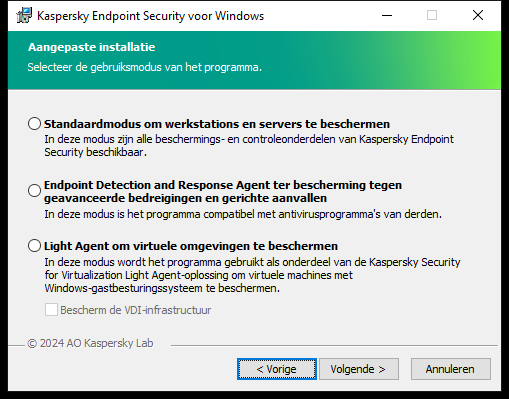
De configuratie van het programma kiezen
Selecteer de Light Agent om virtuele omgevingen te beschermen configuratie. Deze configuratie is bedoeld voor het programma die wordt gebruikt als onderdeel van de Kaspersky Security for Virtualization Light Agent-oplossing. Light Agent moet worden geïnstalleerd op elke virtuele machine die met de oplossing moet worden beschermd. In deze configuratie kunt u geen Onderdelen voor gegevensencryptie of Adaptieve controle op afwijkingen gebruiken. Als u Light Agent installeert op een virtuele machinesjabloon die zal worden gebruikt om niet-permanente virtuele machines te maken, schakel dan het selectievakje Bescherm de VDI-infrastructuur (VDI staat voor Virtual Desktop Infrastructure). De VDI-beschermingsmodus helpt de prestaties van Kaspersky Endpoint Security op niet-permanente virtuele machines te optimaliseren. In deze modus weigert Light Agent programma-updates waarvoor de virtuele machine opnieuw moet worden opgestart. Bij het ontvangen van programma-updates die een herstart vereisen, genereert Light Agent een event over de noodzaak om de template van de beschermde virtuele machines bij te werken.
Kaspersky Endpoint Security-onderdelen
Selecteer de onderdelen die u wilt installeren (zie onderstaande afbeelding). U kunt de beschikbare programmaonderdelen wijzigen nadat het programma geïnstalleerd is. Om dit te doen, moet u de installatiewizard opnieuw uitvoeren en ervoor kiezen om de beschikbare componenten te wijzigen.
Geavanceerde instellingen
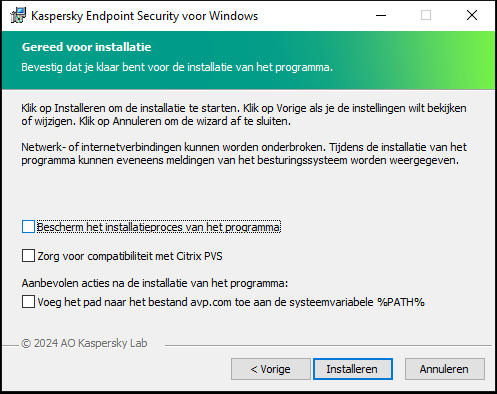
Geavanceerde instellingen van programma-installatie
Bescherm het installatieproces van het programma. De bescherming van de installatie voorkomt de vervanging van het distributiepakket door schadelijke programma's, blokkeert de toegang tot de installatiemap van Kaspersky Endpoint Security en blokkeert de toegang tot het systeemregister met de programmasleutels. Als het programma echter niet kan worden geïnstalleerd (bijvoorbeeld wanneer een externe installatie wordt uitgevoerd via Windows Extern bureaublad), wordt u aanbevolen de bescherming van het installatieproces uit te schakelen.
Zorg voor compatibiliteit met Citrix PVS. U kunt de ondersteuning voor Citrix Provisioning Services inschakelen om Kaspersky Endpoint Security op een virtuele machine te installeren.
Voeg het pad naar het bestand avp.com toe aan de systeemvariabele %PATH%. U kunt het pad voor de installatie toevoegen aan de variabele %PATH% om de opdrachtregel-interface eenvoudig te gebruiken.
Light Agent installeren met behulp van de opdrachtregel
- Voer de interpreter van de opdrachtregel (cmd.exe) uit als een beheerder.
- Ga naar de map waar het distributiepakket van Kaspersky Endpoint Security is opgeslagen.
- Voer de volgende opdracht uit:
setup_kes.exe /pEULA=1 /pPRIVACYPOLICY=1 /pKSN=1 /pLIGHTAGENTMODE=1 [/pVDI=1] [/s]
of
msiexec /i <distribution kit name> EULA=1 PRIVACYPOLICY=1 KSN=1 LIGHTAGENTMODE=1 [VDI=1] [/qn]
De VDI optie schakelt de VDI (Virtual Desktop Infrastructure) beschermingsmodus in. De VDI-beschermingsmodus helpt de prestaties van Kaspersky Endpoint Security op niet-permanente virtuele machines te optimaliseren. In deze modus weigert Light Agent programma-updates waarvoor de virtuele machine opnieuw moet worden opgestart. Bij het ontvangen van programma-updates die een herstart vereisen, genereert Light Agent een event over de noodzaak om de template van de beschermde virtuele machines bij te werken. Standaard is de VDI-beschermingsmodus uitgeschakeld.
Hierdoor wordt Light Agent op de virtuele machine geïnstalleerd met de standaardset onderdelen. U kunt de set onderdelen bewerken en geavanceerde instellingen opgeven met behulp van het bestand setup.ini. U kunt de installatie-instellingen ook op de opdrachtregel opgeven.
Light Agent installeren met behulp van de Beheerconsole (MMC)
- Open de Beheerconsole van Kaspersky Security Center.
- Selecteer in de consolestructuur de map Advanced → Remote installation → Installation packages.
Er wordt een lijst geopend met installatiepakketten die zijn gedownload naar Kaspersky Security Center.
- Open de eigenschappen van het installatiepakket van Kaspersky Endpoint Security voor Windows.
Indien nodig, maak een nieuw installatiepakket.
- Ga naar het gedeelte Settings.
- Selecteer de Light Agent om virtuele omgevingen te beschermen configuratie. Deze configuratie is bedoeld voor het programma die wordt gebruikt als onderdeel van de Kaspersky Security for Virtualization Light Agent-oplossing. Light Agent moet worden geïnstalleerd op elke virtuele machine die met de oplossing moet worden beschermd. In deze configuratie kunt u geen Onderdelen voor gegevensencryptie of Adaptieve controle op afwijkingen gebruiken. Als u Light Agent installeert op een virtuele machinesjabloon die zal worden gebruikt om niet-permanente virtuele machines te maken, schakel dan het selectievakje Bescherm VDI-infrastructuur (VDI staat voor Virtual Desktop Infrastructure). De VDI-beschermingsmodus helpt de prestaties van Kaspersky Endpoint Security op niet-permanente virtuele machines te optimaliseren. In deze modus weigert Light Agent programma-updates waarvoor de virtuele machine opnieuw moet worden opgestart. Bij het ontvangen van programma-updates die een herstart vereisen, genereert Light Agent een event over de noodzaak om de template van de beschermde virtuele machines bij te werken.
- Selecteer de onderdelen die u wilt installeren.
U kunt de beschikbare programmaonderdelen wijzigen nadat het programma geïnstalleerd is.
- Configureer de vertrouwde zone. Selecteer vooraf gedefinieerde scanuitzonderingen en vertrouwde programma's voor de virtuele omgeving waarin u het programma installeert.
Met vooraf gedefinieerde scanuitzonderingen en vertrouwde programma’s kunt u het programma snel instellen en compatibiliteitsproblemen met virtuele omgevingen voorkomen.
- Sla uw wijzigingen op.
- Een taak voor een externe installatie maken. Selecteer in taakeigenschappen het installatiepakket dat u hebt gemaakt.
Hoe Light-agent installeren met behulp van de Webconsole
- Selecteer in het hoofdvenster van de webconsole Discovery & deployment → Deployment & assignment → Installation packages.
Er wordt een lijst geopend met installatiepakketten die zijn gedownload naar Kaspersky Security Center.
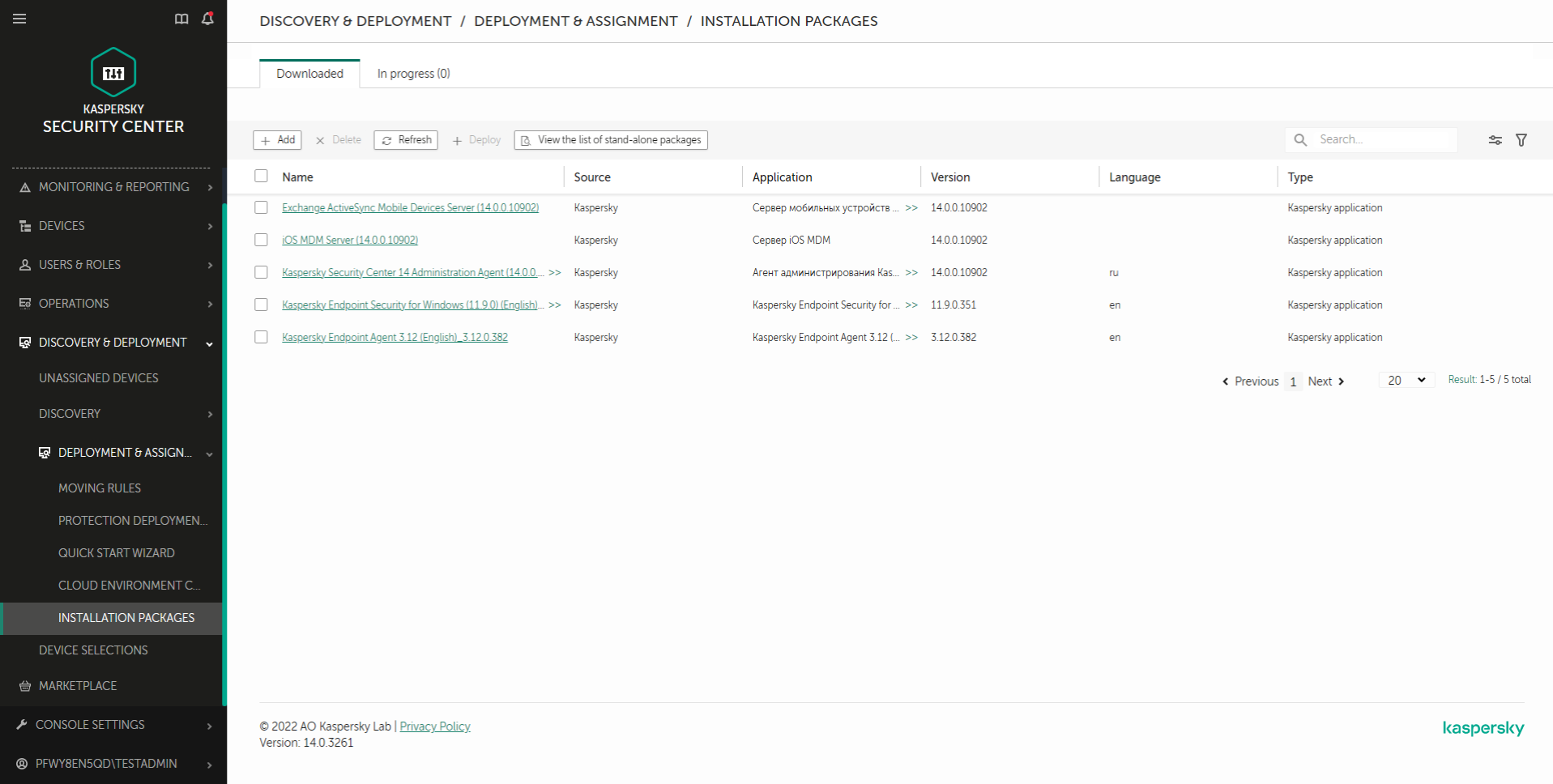
Lijst van installatiepakketten
- Open de eigenschappen van het installatiepakket van Kaspersky Endpoint Security voor Windows.
Indien nodig, maak een nieuw installatiepakket.
- Selecteer het tabblad Settings.
- Ga naar het gedeelte Protection components.
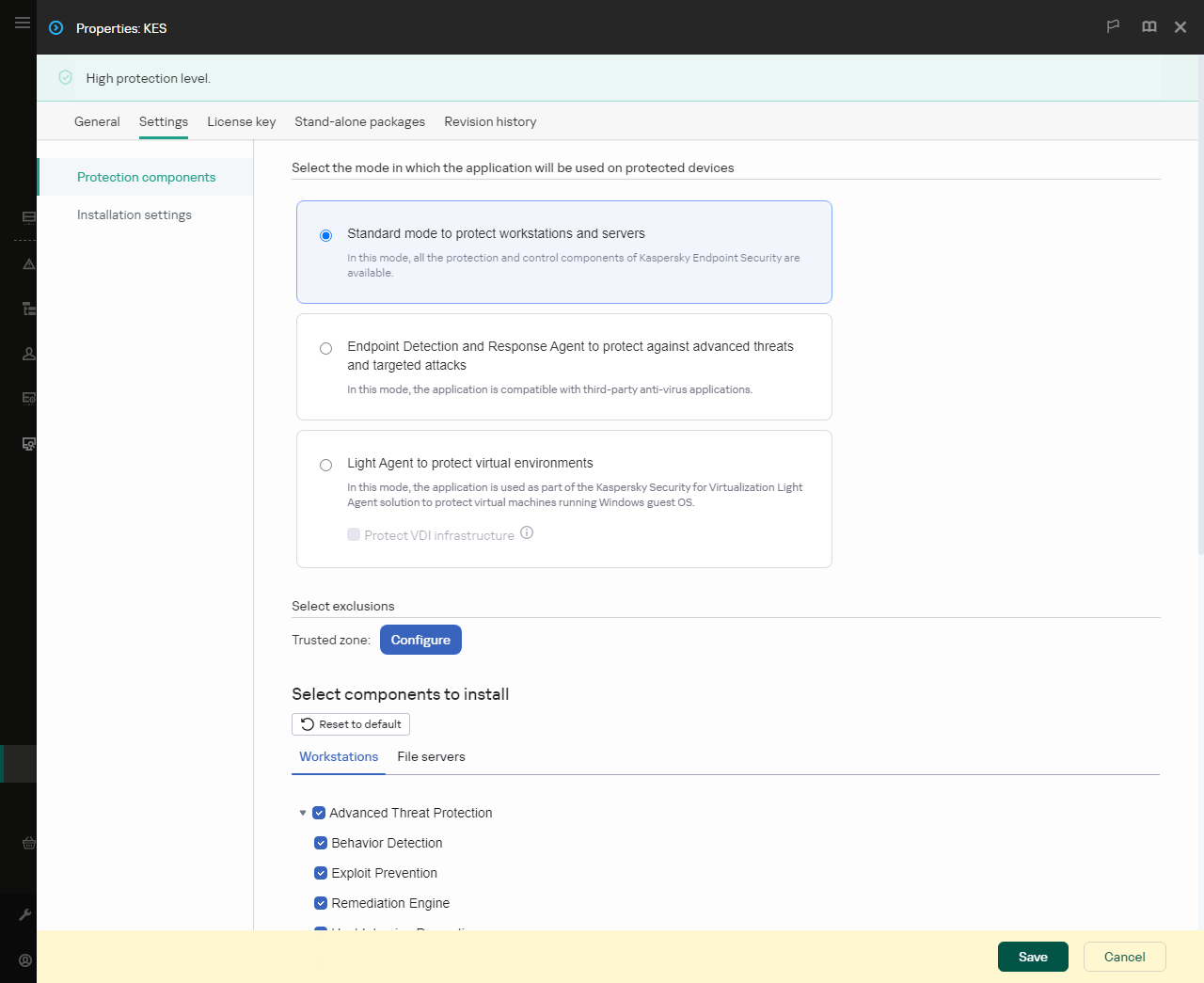
Onderdelen opgenomen in het installatiepakket
- Selecteer de Light Agent to protect virtual environments configuratie. Deze configuratie is bedoeld voor het programma die wordt gebruikt als onderdeel van de Kaspersky Security for Virtualization Light Agent-oplossing. Light Agent moet worden geïnstalleerd op elke virtuele machine die met de oplossing moet worden beschermd. In deze configuratie kunt u geen Onderdelen voor gegevensencryptie of Adaptieve controle op afwijkingen gebruiken. Als u Light Agent installeert op een virtuele machinesjabloon die zal worden gebruikt om niet-permanente virtuele machines te maken, schakel dan het selectievakje Protect VDI infrastructure (VDI staat voor Virtual Desktop Infrastructure). De VDI-beschermingsmodus helpt de prestaties van Kaspersky Endpoint Security op niet-permanente virtuele machines te optimaliseren. In deze modus weigert Light Agent programma-updates waarvoor de virtuele machine opnieuw moet worden opgestart. Bij het ontvangen van programma-updates die een herstart vereisen, genereert Light Agent een event over de noodzaak om de template van de beschermde virtuele machines bij te werken.
- Selecteer de onderdelen die u wilt installeren.
U kunt de beschikbare programmaonderdelen wijzigen nadat het programma geïnstalleerd is.
- Configureer de vertrouwde zone. Selecteer vooraf gedefinieerde scanuitzonderingen en vertrouwde programma's voor de virtuele omgeving waarin u het programma installeert.
Met vooraf gedefinieerde scanuitzonderingen en vertrouwde programma’s kunt u het programma snel instellen en compatibiliteitsproblemen met virtuele omgevingen voorkomen.
- Sla uw wijzigingen op.
- Een taak voor een externe installatie maken. Selecteer in taakeigenschappen het installatiepakket dat u hebt gemaakt.
Hierdoor wordt Light Agent op de virtuele machine geïnstalleerd. U kunt de interface van het programma gebruiken en er wordt een pictogram van het programma weergegeven in het systeemvak  . Nu moet u de verbinding van de Light Agent met SVM configureren.
. Nu moet u de verbinding van de Light Agent met SVM configureren.
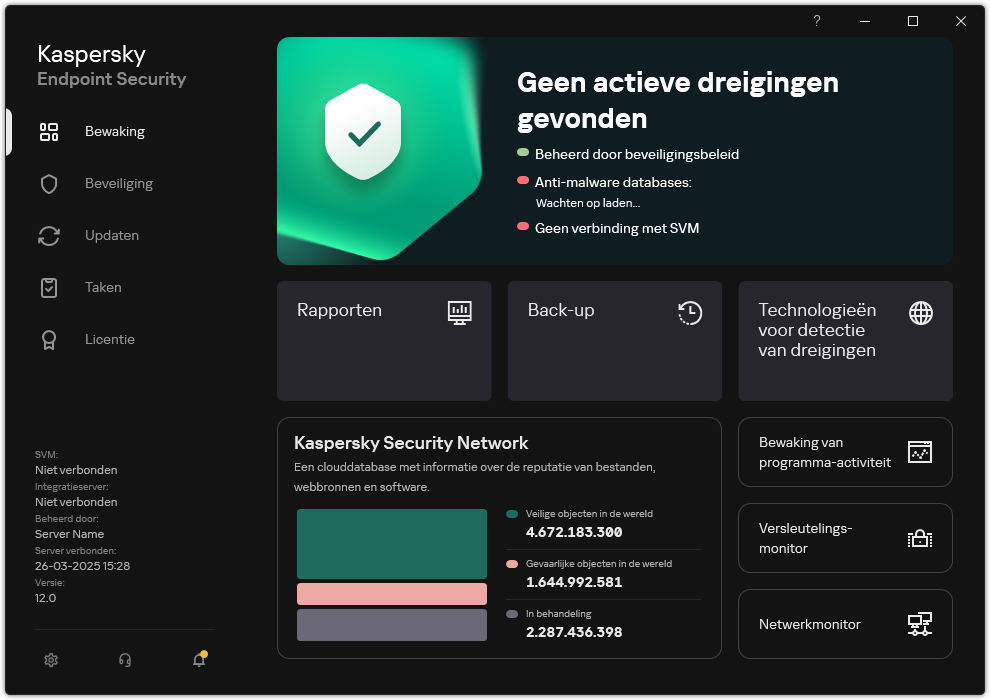
Hoofdvenster van Light Agent.
Naar boven
![]() . Nu moet u de verbinding van de Light Agent met SVM configureren.
. Nu moet u de verbinding van de Light Agent met SVM configureren.